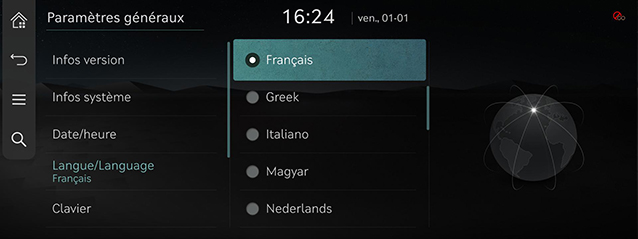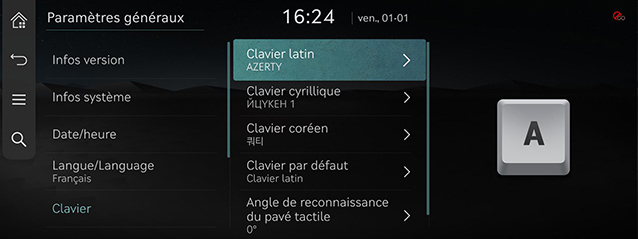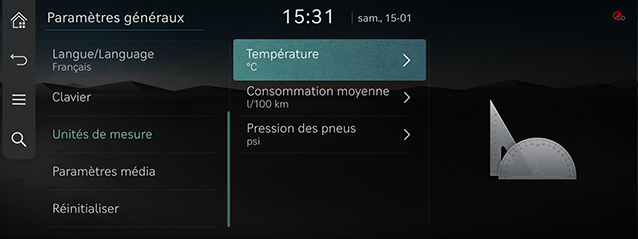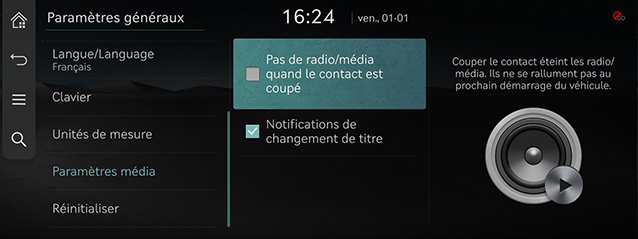Paramètres généraux
Les images affichées sur ce système peuvent différer des images réelles.
Appuyez sur [Paramètres] > [Généraux] sur l’écran d’accueil. L’écran des paramètres généraux s’affiche.
Informations/Mise à jour du logiciel
Vous pouvez vérifier les informations relatives à la version du logiciel de votre système.
Sur l’écran des paramètres généraux, appuyez sur [Infos version].
|
,Remarque |
|
Les informations concernant le logiciel sont appliquées différemment selon le moment de la mise à jour du système. |
Mettre à jour
Pour compléter le logiciel du système, ajouter de nouvelles fonctions et renouveler la carte, une mise à jour est nécessaire.
Vous pouvez mettre à jour la carte et le logiciel en téléchargeant le programme Navigation Updater depuis le site Internet (http://update.genesis.com) et via USB.
Pour en savoir plus sur la mise à jour, vérifiez sur le site Internet puis lancez-la.
- Sur l’écran des paramètres généraux, appuyez sur [Infos version].
- Après avoir inséré la clé USB dotée du fichier de mise à jour, appuyez sur [Mettre à jour].
- Si vous appuyez sur [Mise à jour en arrière-plan], la mise à jour se met en route. Une fois terminé, éteignez le moteur et le système redémarre automatiquement.
|
,Remarque |
|
Infos système
- Sur l’écran des paramètres généraux, appuyez sur [Infos système].
|
|
- Appuyez sur l’élément désiré.
- [Mémoire] : affiche l’espace de stockage du mémo vocal actuellement utilisé.
- [Nouveautés] : vérifie l’historique des mises à jour.
- [Informations sur le modem] : vérifie les informations du modem.
|
,Remarque |
|
Des mises à jour des dernières versions du logiciel et du système de navigation sont disponibles sans fil via Genesis Connected Services. |
Date/heure
- Sur l’écran des paramètres généraux, appuyez sur [Date/heure].
|
|
- Appuyez sur l’élément désiré.
- [Heure GPS] : l’heure est automatiquement réglée par le GPS.
- [Paramètres date/heure] : définit l’heure du système.
- [Format de l'heure] : définit le format de l’heure.
- [Heure d'été (Si équipé)] : définit l’heure d’été. Quand l’heure d’été est activée, l’horloge avance d’une heure.
|
,Remarque |
|
Langue/Language
Vous pouvez définir la langue concernant l’affichage et la voix du système.
- Sur l’écran des paramètres généraux, appuyez sur [Langue/Language].
|
|
- Appuyez sur la langue souhaitée.
Clavier
Vous pouvez définir le type de clavier utilisé dans le système.
- Sur l’écran des paramètres généraux, appuyez sur [Clavier].
|
|
- Appuyez sur le type de clavier souhaité.
|
,Remarque |
|
Lorsque vous réglez l’angle de reconnaissance de l’écriture manuscrite et des gestes tactiles en fonction de la posture individuelle, appuyez sur [Angle de reconnaissance du pavé tactile]. |
Unités de mesure
Vous pouvez régler l’unité de température, de kilométrage et le type d’unité de pression d’air des pneus utilisés dans le système.
- Sur l’écran des paramètres généraux, appuyez sur [Unités de mesure].
|
|
- Ajustez l’unité souhaitée.
Paramètres média
- Sur l’écran des paramètres généraux, appuyez sur [Paramètres média].
|
|
- Appuyez sur l’élément désiré.
- [Pas de radio/média quand le contact est coupé] : la radio ou la source multimédia s’éteint lorsque le véhicule est éteint mais ne se rallume pas lorsque le véhicule est redémarré.
- [Notifications de changement de titre] : une brève notification de changement multimédia s’affiche à chaque changement de contenu multimédia à l’exception de l’écran de lecture multimédia.
Réinitialiser
Vous pouvez réinitialiser les paramètres désignés par l’utilisateur.
- Sur l’écran des paramètres généraux, appuyez sur [Réinitialiser].
|
|
- Sélectionnez l’élément désiré, puis appuyez sur [Oui].